Există o cantitate surprinzătoare de informații private stocate pe iPhone-urile noastre. De la locul în care am vizitat ultima dată, până la cele mai recente apeluri și mesaje text și, pentru mulți, chiar și numerele cardurilor noastre de credit – toate aceste lucruri și o mulțime de multe altele sunt pe iPhone-urile noastre. Și totul așteaptă acolo ca privirile indiscrete să le descopere.
Așa că ar trebui să vă preocupați de protejarea acestor informații. Poate că partajați dispozitive cu soțul, copiii sau părinții dvs. și doriți ca datele dvs. să rămână private doar pentru dvs.
În acest articol, învățăm cum să păstrăm lucrurile pentru noi înșine și să controlăm exact ce pot accesa alte persoane (și aplicații).
Cuprins
- Articole similare
- 1) Cum să ștergeți adresele vechi din Apple Maps
- 2) Cum să ștergeți istoricul căutărilor Spotlight
- 3) Ștergerea istoricului Safari de pe iPhone
-
4) Revizuirea accesului la aplicațiile terților pe iPhone-ul dvs
- Același lucru este valabil și pentru fotografiile tale
-
rezumat
- Postări asemănatoare:
Articole similare
- Nu puteți șterge datele site-ului Safari? Iată soluția!
- Scăpați definitiv de Safari și alte escrocherii pop-up de browser
- Personalizați-vă Opțiunile de confidențialitate Safari în iOS 11+
- Safari nu funcționează în hotel, aeroport sau pe WiFi public? Cum să remediați acest lucru
Anumite aplicații iOS urmăresc și stochează amprentele noastre de utilizare
Unele aplicații salvează automat utilizarea dvs., în timp ce altele sunt salvate în funcție de preferințele și setările dvs.
Când ne gândim la istoria noastră online, ne gândim în primul rând la istoricul browserului.
Există totuși și alte aplicații care merită o altă privire când vine vorba de ștergerea istoricului.
Din acest motiv, este important să ștergeți periodic istoricul căutărilor de pe iPhone și să protejați confidențialitatea.
Și nu uitați nici de iPad-urile și iPod Touch-urile!
1) Cum să ștergeți adresele vechi din Apple Maps
Când deschideți Apple Maps pe iPhone, vedeți adresele străzilor sub bara de căutare.
Unele dintre adrese ar putea fi cele pe care le-ați folosit în trecut sau adrese pe care se întâmplă să le treceți de câteva ori.
Unii utilizatori au raportat că nu pot șterge aceste adrese vechi din Apple Maps.
Când glisează spre stânga, nu găsesc o opțiune pentru a șterge adresa. Singura opțiune disponibilă este opțiunea de partajare.
De obicei, când glisați spre stânga, găsiți opțiunea „Eliminare”.
Dacă vă confruntați cu această problemă pe iPhone, există o soluție rapidă și ușoară prin Setări care vă va ajuta să accesați funcția „Eliminare”.
Ștergerea și reinstalarea Apple Maps nu va rezolva problema.
Apăsați pe Setări > Confidențialitate > Servicii de localizare
Apoi, atingeți Servicii de sistem (Ultima opțiune în partea de jos a ecranului) urmată de Locații semnificative și ștergeți istoria aici.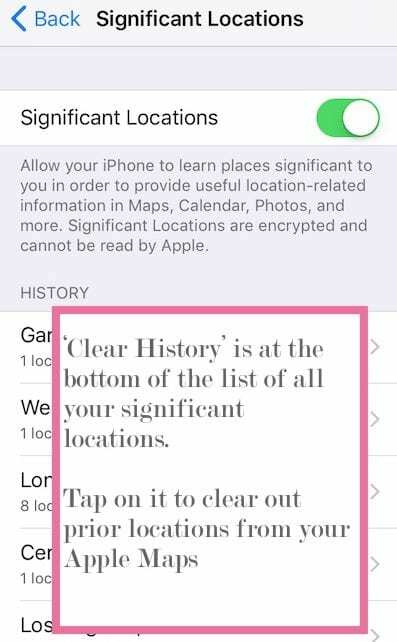
Lansați Apple Maps acum și glisați pe adresă.
Aceasta vă arată opțiunea Eliminare pe care o puteți utiliza pentru a șterge adresa veche din Apple Maps.
2) Cum să ștergeți istoricul căutărilor Spotlight
Mulți iFolks folosesc funcția Spotlight pentru a căuta lucruri pe iPhone sau iPad.
Din ecranul de pornire, când glisați spre stânga, puteți utiliza funcția Spotlight pentru a căuta documente, e-mailuri și rezultate web.
Funcția urmărește utilizarea dvs., astfel încât să poată oferi sugestii mai bune.
Singura modalitate prin care puteți șterge istoricul căutărilor și rezultatele este prin dezactivarea Sugestiilor Siri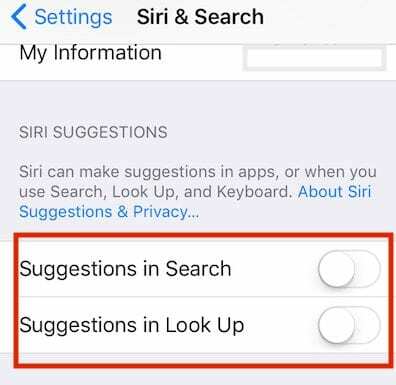
Pentru a face acest lucru, atingeți Setări > General > Siri și căutare.
Pentru a vă elimina istoricul, dezactivați totul de sub Sugestii Siri și reporniți iPhone-ul.
Acest lucru șterge istoricul căutărilor de pe dispozitiv.
Faceți acest proces periodic!
3) Ștergerea istoricului Safari de pe iPhone
Când vine vorba de Safari, opțiunile pentru a vă proteja confidențialitatea sunt ușor disponibile prin Setări.
Dacă nu doriți ca informațiile dvs. Safari să apară în căutare, căutare sau tastatură, puteți dezactiva această setare.
Apăsați pe Setări > Safari > Siri și căutare.
Opriți Căutare și sugestii Siri pe acest ecran.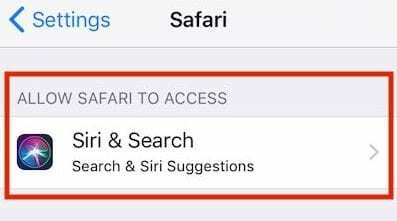
Pe ecranul Setări Safari, derulați în jos în jos.
Aici, atingeți „Ștergeți istoricul și datele site-ului” pentru a elimina toate istoricul și datele site-ului.
 Dacă doriți să ștergeți selectiv datele site-ului, o opțiune mai bună este să utilizați Setări > Safari > Avansat > Date site.
Dacă doriți să ștergeți selectiv datele site-ului, o opțiune mai bună este să utilizați Setări > Safari > Avansat > Date site.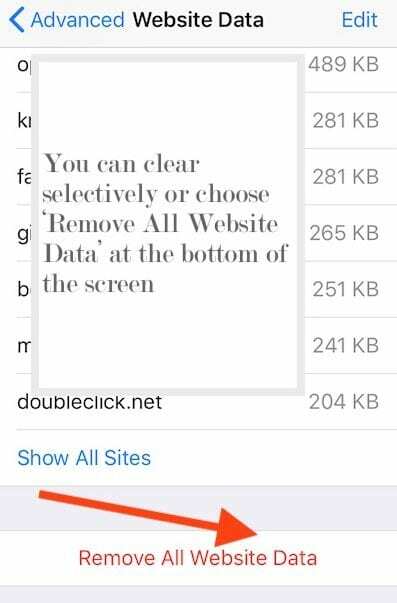
Aici puteți căuta date specifice site-ului web sau puteți șterge întregul set prin alegere Eliminați toate datele site-ului în partea de jos a ecranului.
Mai mulți oameni s-au plâns că ștergerea istoricului nu șterge totul
Uneori există cookie-uri care rămân în istoric care arată 0 kb.
Aceasta este o eroare în Safari de ceva timp.
Dacă întâmpinați această problemă, cel mai bun pariu este să deschideți site-ul pentru care este cookie-ul.
După ce ați deschis site-ul în Safari, încercați ștergeți istoricul și datele site-ului web din nou prin Setări Safari.
Nu credem că există vreun risc dacă elementul istoric arată doar 0 kb.
4) Revizuirea accesului la aplicațiile terților pe iPhone-ul dvs
În cele din urmă, este întotdeauna o idee bună să revizuiți setările generale de confidențialitate de pe iPhone.
În timpul programului nostru încărcat, avem tendința de a descărca multe aplicații terță parte și de a le oferi acces la conținutul nostru foarte ușor.
Sunt sigur că există multe aplicații pe care le-ați descărcat în trecut și pe care probabil nu le mai folosiți.
Apăsați pe Setări > Confidențialitate > Servicii de localizare
Examinați toate aplicațiile terță parte cărora le permiteți accesul la „locația” dvs. folosind oricare dintre ele Mereu sau În timpul utilizării.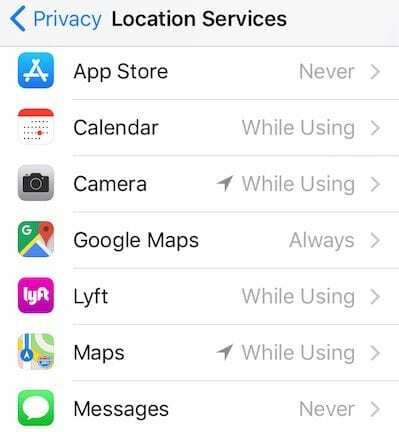
Același lucru este valabil și pentru fotografiile tale 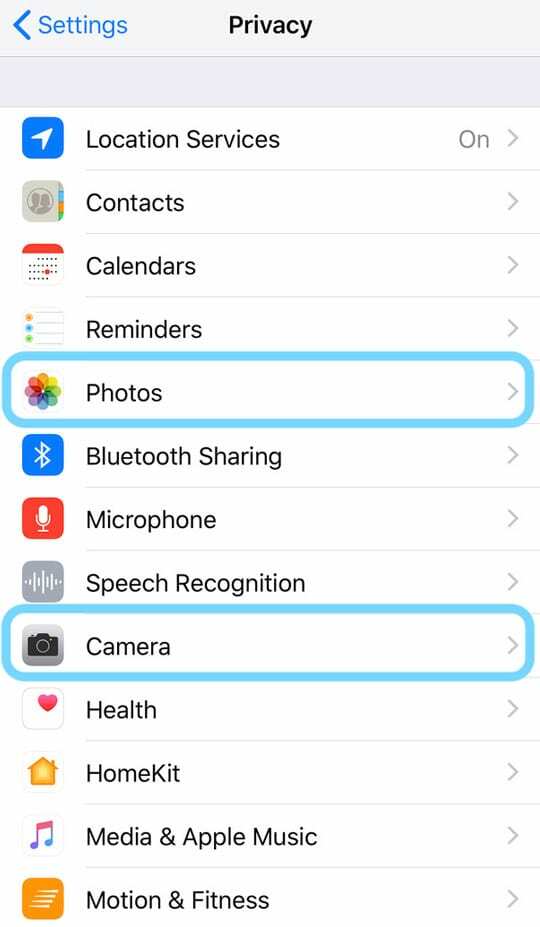
Apăsați pe Setări > Confidențialitate > Fotografii și asigurați-vă că utilizați efectiv aplicațiile terțe care sunt enumerate în această secțiune.
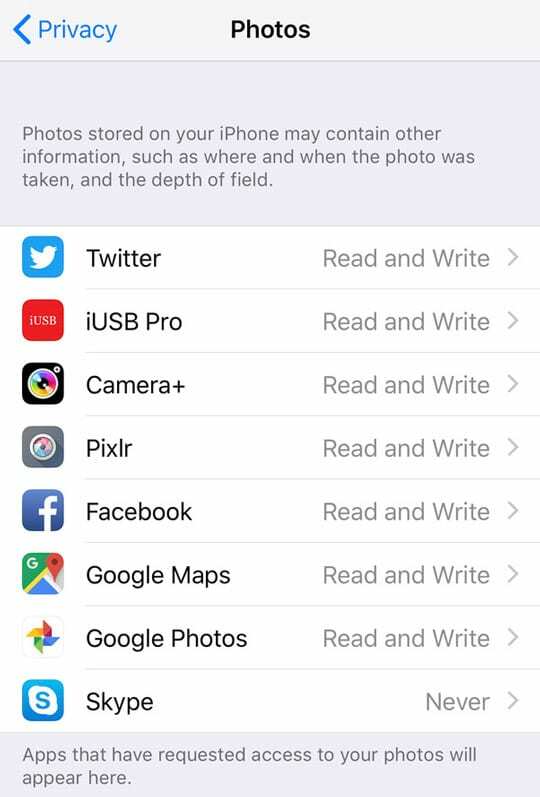
Puteți schimba oricând accesul pentru aplicație la „Nu" in loc de "Citeste si scrie” dacă nu sunteți sigur că vă împărtășiți informațiile.
Repetați acest proces și pentru setarea camerei în Setări > Confidențialitate > Cameră foto.
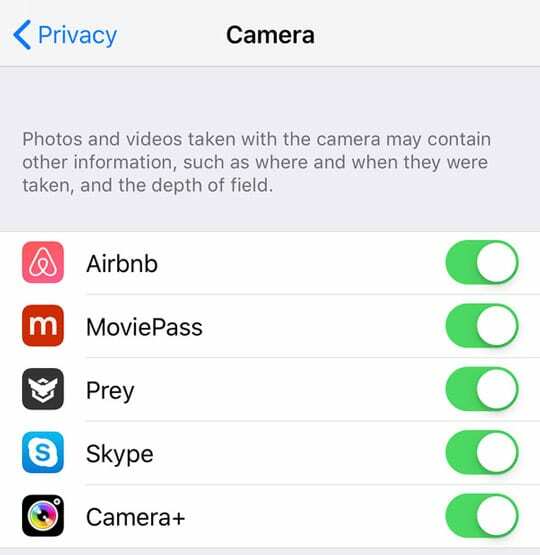
Dezactivați orice aplicație pe care nu doriți să vă accesați Camera.
rezumat
Sperăm că ați găsit aceste sfaturi scurte utile.
Vă rugăm să nu ezitați să le împărtășiți cu iFolk-urile dvs. preferate și să ne spuneți în comentariile de mai jos dacă aveți întrebări suplimentare.